恒星播放器怎么看4K视频
时间:2022-05-08 13:24:14 作者:无名 浏览量:56
很多播放器都可以看超高清的视频,像很多人都在用的恒星播放器就可以轻松播放4k视频,不仅如此,恒星播放器中很多专业性极强的功能可以提升我们的观感。那么,怎么用恒星播放器去看4k视频?而我们在用恒星播放器时要怎样能让视频画面更加的丰富呢?
用恒星播放器怎么看4K视频
恒星播放器是可以看4k视频的,所以我们只需要将下载好的视频资源直接添加到恒星播放器当中就可以看了。
打开恒星播放器之后可以先点击界面中的“打开文件”,然后找到下载的视频资源添加到播放器里面就可以开始看了。
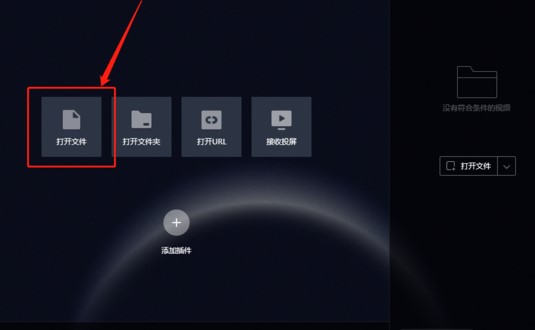
也可以直接将视频资源拖拽进播放器里面,同样也可以播放视频。
在恒星播放器里面看视频的时候如果想画面色彩更加丰富,质量更高的话我们可以怎样去做呢?别急,小编来教大家。
恒星播放器怎样能让视频画面丰富
想让视频的画面质量更加逼真更丰富,可以选择开启插帧功能。

用恒星播放器开始播放视频后,在播放器底部找到“插帧”按钮,点击后就可以开启插帧功能了,这时视频的帧数就比之前的有所增加,画面就会更加清晰流畅了。
怎么在恒星播放器录动图
在恒星播放器中如果想要录制一个动图可以点击播放器右下角的“工具箱”按钮,然后在出现的选项中选择“录制GIF”,或是直接按下“Ctrl+G”。
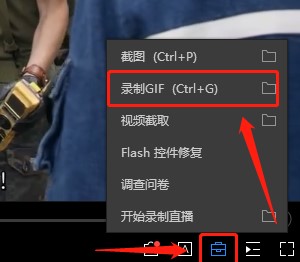
这时候屏幕中就会出现动图录制的提示,完成录制后,点击后面的“停止录制”就可以了
恒星播放器 1.4.2.63
- 软件性质:国产软件
- 授权方式:免费版
- 软件语言:简体中文
- 软件大小:92560 KB
- 下载次数:131 次
- 更新时间:2022/5/8 9:56:10
- 运行平台:WinXP,Win7,...
- 软件描述:恒星播放器最新版是一款功能强大的视频播放工具,恒星播放器官方版软件的多种辅助功能... [立即下载]
相关资讯
相关软件
电脑软件教程排行
- 破解qq功能和安装教程
- 怎么将网易云音乐缓存转换为MP3文件?
- 比特精灵下载BT种子BT电影教程
- 微软VC运行库合集下载安装教程
- 土豆聊天软件Potato Chat中文设置教程
- 怎么注册Potato Chat?土豆聊天注册账号教程...
- 苏宁豆芽特色介绍及功能板块
- 浮云音频降噪软件对MP3降噪处理教程
- 英雄联盟官方助手登陆失败问题解决方法
- 蜜蜂剪辑添加视频特效教程
最新电脑软件教程
- 360安全浏览器如何录屏
- 360安全卫士如何重装系统
- PC版恒星播放器如何自定义设置插入帧率
- PC版微信如何设置红包提醒
- 电脑管家的权限雷达如何使用
- 恒星播放器怎么看4K视频
- 金舟PDF编辑器如何测量及调整测量比例尺
- 如何开启及调试360安全浏览器的阅读模式
- 腾讯电脑管家如何打开青少年模式
- 怎样用腾讯电脑管家清理文件垃圾
软件教程分类
更多常用电脑软件
更多同类软件专题











